 Trong quá trình phát triển chương trình cộng tác viên, mình đã nghĩ ra cách tạo tiện ích Bài viết mới nhất dành cho đối tác VIP với mục đích vinh danh công sức của cộng tác viên và cuối cùng mình đã thử nghiệm thành công. Hôm nay xin giới thiệu với bạn đọc, một là chia sẻ một thủ thuật mới, hai là dành tặng cho cộng tác viên đầu tiên của Thủ thuật Blogger, đó là blogger có biệt danh peace19812006 vì sự nhiệt tình của anh ấy cùng sự tin cậy của anh ấy đối với Thủ thuật Blogger.
Trong quá trình phát triển chương trình cộng tác viên, mình đã nghĩ ra cách tạo tiện ích Bài viết mới nhất dành cho đối tác VIP với mục đích vinh danh công sức của cộng tác viên và cuối cùng mình đã thử nghiệm thành công. Hôm nay xin giới thiệu với bạn đọc, một là chia sẻ một thủ thuật mới, hai là dành tặng cho cộng tác viên đầu tiên của Thủ thuật Blogger, đó là blogger có biệt danh peace19812006 vì sự nhiệt tình của anh ấy cùng sự tin cậy của anh ấy đối với Thủ thuật Blogger.Đặc điểm của tiện ích này là bố trí bài viết đầu tiên dưới dạng: ảnh đại diện, tiêu đề bài viết và phần trích dẫn; các bài viết tiếp theo chỉ hiển thị tiêu đề. Ngoài ra có thể đặt ảnh đại diện chỉ định riêng cho một số nhãn phổ biến trong blogspot (dùng cho trường hợp bài viết không có ảnh). Trong tiện ích này có phần logo cho trang. Bạn có thể xem Demo bên dưới.
Để cài đặt tiện ích này bạn hãy thực hiện như sau:
Đăng nhập Blogger, vào Page Elements. Đặt toàn bộ đoạn code sau đây vào một tiện ích HTML/Javascript.
<style type="text/css">Trong đoạn code trên, bạn có thể tùy biến CSS khá dễ dàng sao cho phù hợp với blogspot của bạn. Đối với các bạn mới, nếu áp dụng gặp khó khăn gì, xin vui lòng nêu vấn đề bên dưới để cùng giải quyết.
#rcp-VIP {width: 300px;}
#rcp-VIP a:hover {color: #AC0101}
#rcp-VIP h4 {font-family:Arial,serif;font-size: 14px;font-weight: normal;line-height: 1;}
#logo {margin-bottom:15px;text-align:center;font-size: 18px;}
#rcp-VIP table {border-spacing: 0;height: 80px;margin-bottom: 10px;width: 290px;}
#rcp-VIP table td {vertical-align: middle;}
#rcp-VIP table a {color: #069;text-decoration:none}
#rcp-VIP table.first td.title {padding-top: 3px;border-bottom: 1px solid #202931;border-top: 1px solid #202931;height: 20px;}
#rcp-VIP table td.thumb {padding-top: 3px;text-align: center;width: 50px;}
#rcp-VIP table.first h4 {text-align: center;}
#rcp-VIP table.any h4 {border-bottom: 1px solid #202931;border-top: 1px solid #202931;margin-left: 10px;padding: 5px;}
#rcp-VIP table img {border: 1px solid #202931;height: 50px;width: 50px;}
#rcp-VIP table.first td.text {color: #000000;font-family: Tahoma;font-size: 14px;height: 60px;line-height: 1;padding-left: 10px;width: 240px;}
#rcp-VIP div.single li {background: transparent url(https://blogger.googleusercontent.com/img/b/R29vZ2xl/AVvXsEj1QqiUiFPCFkdJyMf-lr4ltm97f8qEjNS9lS2gKaoanFdYDZYMDU8wOJrJjlASlgG_LvgQPOlKv8yfSVPWN1S3GQiuTK-qb06UFCeT-YrphKxUno6o3ynb3upZ40DLHPYtOFIi3y32qM4/s1600/arrow_right.png) no-repeat scroll left 50%;height: 20px;line-height: 20px;padding-left: 20px;list-style:none}
#rcp-VIP div.single li a {height:50px;color: #069;font-family:Arial,serif;font-size: 14px;text-decoration:none}
#rcp-VIP div.single li a:hover{color: #AC0101}
#rcp-VIP div.single {height:45px}
</style>
<script type='text/javascript'>
//<![CDATA[
// Recent Posts from VIP Blogspot Widget by www.thuthuatblogger.info
function getTitle(entry,res) {
var t = entry.title.$t;
if(res) {
t = t.substring(0,res);
}
return t;
}
function getUrl(entry) {
var url;
for (var k = 0; k < entry.link.length; k++) {
if (entry.link[k].rel == 'alternate') {
url = entry.link[k].href;
break;
}
}
return url;
}
function getContent(entry,res) {
var c = "";
if ("content" in entry) {
c = entry.content.$t;
} else if ("summary" in entry) {
c = entry.summary.$t;
}
if(res) {
c = removeHtmlTag(c,res);
}
return c;
}
function getThumbnail(entry) {
var t = "";
var s, a, b, c, d;
s = entry.content.$t;
a = s.indexOf("<img");
b = s.indexOf("src=\"",a);
c = s.indexOf("\"",b+5);
d = s.substr(b+5,c-b-5);
if((a!=-1)&&(b!=-1)&&(c!=-1)&&(d!="")) { t = d; }
return t;
}
function removeHtmlTag(strx,chop){
var r = strx.split("<");
for(var i=0;i<r.length;i++){
if(r[i].indexOf(">")!=-1){
r[i] = r[i].substring(r[i].indexOf(">")+1,r[i].length);
}
}
r = r.join("");
var sss = "", p;
var r2 = r.split(" ");
for(var i=0;i<r2.length;i++){
p = sss + r2[i] + " "
if(p.length>=chop) {break;}
sss = p;
}
if(sss!=" ") {
sss += "…"
} else {
sss = "";
}
return sss;
}
function showrecentpostVIP(json) {
var entry, posttitle, posturl, postcontent, cat, strx_out;
var numposts = 6;
strx_out = "<div id='logo'><a title='' target='_blank' href='http://www.kienthucblogspot.info/'>KIENTHUCBLOGSPOT</a></div>"; // Bạn cần tùy biến chỗ này - có thể đặt URL_logo
for (var i = 0; i < numposts; i++) {
if (i == json.feed.entry.length) { break; }
posturl = "";
postcontent = "";
entry = json.feed.entry[i];
cat = entry.category[0].term;
posttitle = getTitle(entry);
posturl = getUrl(entry);
if(i==0) {
postcontent = getContent(entry,150); // Thay 150 chỉ số ký tự cho đoạn trích dẫn
postthumb = getThumbnail(entry); // Dưới đây đặt URL ảnh đại diện cho một số nhãn
if(postthumb=="") {
if(cat=="Tên nhãn 1"){postthumb = "URL_ảnh đại diện nhãn 1"}
if(cat=="Tên nhãn 2"){postthumb = "URL_ảnh đại diện nhãn 2"}
if(cat=="Tên nhãn 3"){postthumb = "URL_ảnh đại diện nhãn 3"}
if(cat=="Tên nhãn 4"){postthumb = "URL_ảnh đại diện nhãn 4"}
}
if(postcontent!="") {
strx_out += "<table class='first'>";
strx_out += "<tr><td class='title' colspan='2'><h4><a href='" + posturl + "' target='_blank'>" + posttitle + "</a></h4></td></tr>";
strx_out += "<tr>";
strx_out += "<td class='thumb' ><img src='" + postthumb + "' /></td>";
strx_out += "<td class='text'>" + postcontent + "</td>";
strx_out += "</tr>";
strx_out += "</table>";
} else {
strx_out += "<table class='any'>";
strx_out += "<tr>";
strx_out += "<td class='thumb' ><img src='" + postthumb + "' /></td>";
strx_out += "<td class='title'><h4><a href='" + posturl + "' target='_blank'>" + posttitle + "</a></h4></td>";
strx_out += "</tr>";
strx_out += "</table>";
}
} else {
strx_out += "<div class='single'><li><a href='" + posturl + "' target='_blank'>" + posttitle + "</a></li></div>";
}
}
document.write(strx_out );
}
//]]>
</script>
<div id="rcp-VIP">
<script src="/feeds/posts/default?max-results=6&alt=json-in-script&callback=showrecentpostVIP"></script>
</div>
 Có một số cách để bạn theo dõi bài viết mới nhất từ các blog đó là đăng ký nhận tin cập nhật RSS qua email, đối với blogspot thì có thể theo dõi qua Google Connect. Từ phương diện này, mình sáng tạo tùy biến tiện ích Blog List (Danh sách Blog) để tạo ra tiện ích có chức năng cập nhật bài viết mới nhất của những blog bạn ưa thích. Tiện ích này hiển thị ảnh đại diện bài viết (có thuộc tính title là khoảng cách thời gian tính từ thời điểm bài viết được đăng cho đến thời điểm hiện tại), tiêu đề bài viết có thuộc tính title là đoạn trích dẫn bài viết (snippet), faviicon của blog kèm theo tiêu đề blog.
Có một số cách để bạn theo dõi bài viết mới nhất từ các blog đó là đăng ký nhận tin cập nhật RSS qua email, đối với blogspot thì có thể theo dõi qua Google Connect. Từ phương diện này, mình sáng tạo tùy biến tiện ích Blog List (Danh sách Blog) để tạo ra tiện ích có chức năng cập nhật bài viết mới nhất của những blog bạn ưa thích. Tiện ích này hiển thị ảnh đại diện bài viết (có thuộc tính title là khoảng cách thời gian tính từ thời điểm bài viết được đăng cho đến thời điểm hiện tại), tiêu đề bài viết có thuộc tính title là đoạn trích dẫn bài viết (snippet), faviicon của blog kèm theo tiêu đề blog.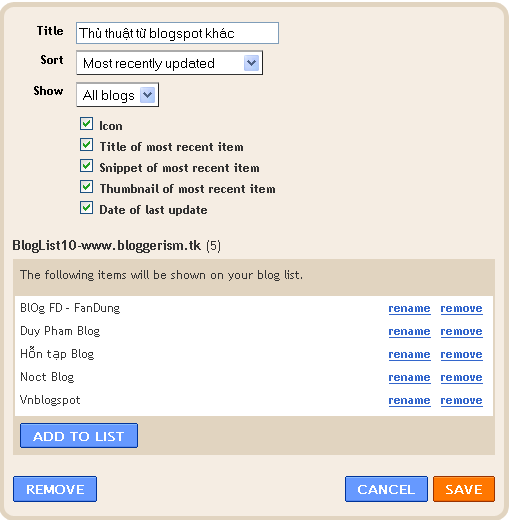


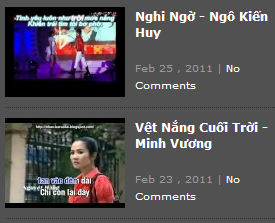




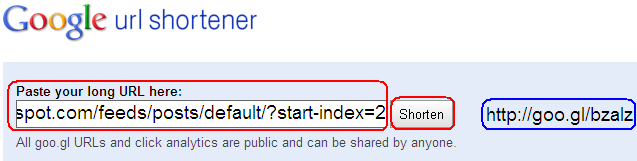

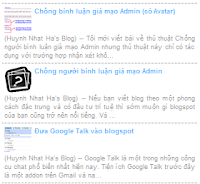

 Các bạn đã biết một số kiểu tiện ích Bài viết mới nhất có ảnh đại diện mà tôi đã tạo ra và giới thiệu (bạn có thể tìm trên blog bằng cách tìm từ khóa Recent Posts trên công cụ tìm kiếm). Tuy nhiên có một kiểu tiện ích Bài viết mới nhất có ảnh đại diện mà bạn chưa bao giờ nghĩ đến, đó là sử dụng tiện ích Blog List sẵn có của Blogger. Tiện ích Blog List giúp liệt kê những blogspot mà bạn ưa thích và tiện ích này hiển thị bài viết mới nhất của những blogspot đó với phần Tiêu đề Blog, tiêu đề bài viết, phần tóm tắt bài viết và ảnh đại diện. Vậy tại sao chúng ta không sử dụng chức năng của tiện ích này để tạo ra tiện ích Bài viết mới nhất có ảnh đại diện. Trước khi viết bài giới thiệu này, mình đã test thành công và đặt tên tiếng Anh cho tiện ích là Recent Posts with Thumbnails Widget Using Blog List by Huynh Nhat Ha.
Các bạn đã biết một số kiểu tiện ích Bài viết mới nhất có ảnh đại diện mà tôi đã tạo ra và giới thiệu (bạn có thể tìm trên blog bằng cách tìm từ khóa Recent Posts trên công cụ tìm kiếm). Tuy nhiên có một kiểu tiện ích Bài viết mới nhất có ảnh đại diện mà bạn chưa bao giờ nghĩ đến, đó là sử dụng tiện ích Blog List sẵn có của Blogger. Tiện ích Blog List giúp liệt kê những blogspot mà bạn ưa thích và tiện ích này hiển thị bài viết mới nhất của những blogspot đó với phần Tiêu đề Blog, tiêu đề bài viết, phần tóm tắt bài viết và ảnh đại diện. Vậy tại sao chúng ta không sử dụng chức năng của tiện ích này để tạo ra tiện ích Bài viết mới nhất có ảnh đại diện. Trước khi viết bài giới thiệu này, mình đã test thành công và đặt tên tiếng Anh cho tiện ích là Recent Posts with Thumbnails Widget Using Blog List by Huynh Nhat Ha.






